_Fighter_
Power Member
Boas pessoal.
Enquanto navegava pela Internet descobri este tutorial que parece-me bastante útil.
Espero que gostem e que um dia vos dê jeito.
Cumps.
Enquanto navegava pela Internet descobri este tutorial que parece-me bastante útil.
Espero que gostem e que um dia vos dê jeito.
Cumps.
--> Link de origem deste tutorial <--Windows numa Pen-USB

“Mas para que quero eu um LIVE CD ou PEN-USB Live com o Windows?” Bem, vou enumerar algumas situações:
- Apanharam um virose no computador e agora não conseguem recuperar os ficheiros que lá tinham. Solução: LIVE CD/PEN-USB
- Querem fazer backup de um determinado disco mas o ficheiro xpto está corrompido e não vos permite entrar no sistema: Solução: LIVE CD/PEN-USB
- etc, etc, etc
Para construirmos uma PEN ou CD Live com Windows vamos precisar do seguinte:
MATERIAL NECESSÁRIO:
- Uma PEN com 256 MB (no mínimo)
- CD de instalação do Windows (Pode ser Windows XP com o SP2 de preferência ou Windows 2003)
- O software PEBuilder (Este programa também permite efectuar o processo de slipstreaming ou seja permite incluir o SP1 ou SP2 à vossa versão do Windows, caso esta ainda não possua)
- O utilitário PE2USB.exe
PASSOS NECESSÁRIOS:
1) Instalar o PEBuilder
2) Ir a Iniciar-> Programas->PEBuilder->PEBuilder
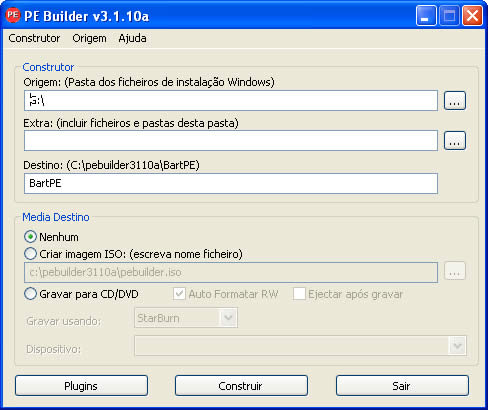
Na origem escolher a drive que corresponde ao vosso leitor de CD/DVD onde se encontra o CD/DVD do Windows
- No destino devem escolher o nome para a pasta para onde vão ser copiados os ficheiros necessários.
- Extra: Esta secção serve para definirem um caminho para uma pasta que também pretendam incluir no vosso CD/PEN Live Windows. Nessa pasta podem colocar a vossa fotografia, a da namorada, mp3’s, vídeos, documentos…o que quiserem.
Selecione os PLUGINS - Nesta secção o utilizador poderá escolher outros utilitários (como por exemplo: anti-vírus, putty, nero burning rom, UltraVNC, Remote desktop connection, etc etc ) que deseja incluir no seu CD ou PEN Live com o Windows (eu escolhi somente o plugin: Boot Fix, voçês podem personalizar da forma que pretenderem). Também podem incluir drivers para os vossos dispositivos, entre outros.
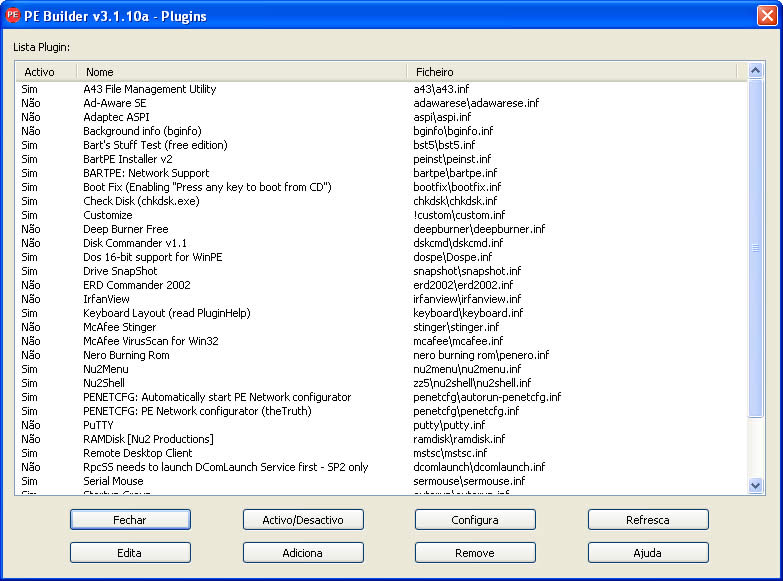
3) Após a definição dos parâmetros acima referidos e de escolherem os plugins, devem no menu principal carregar no botão Construir.
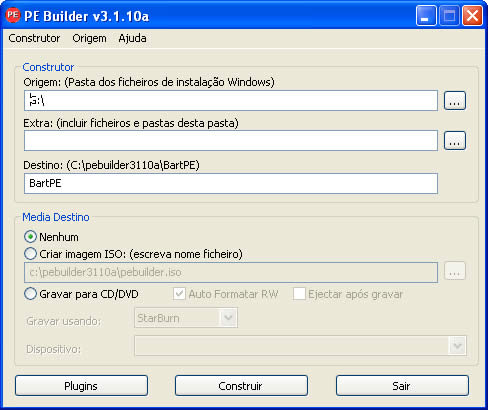
4) Após clicarem no botão de Construir, o programa vai começar a “criar” o vosso CD/PEN Live Windows, copiando todos esses ficheiros para o destino que vocês definiram (ex: C:\pebuilder3110a\BarPE). Atenção!!!, para o utilizadores que pretenderem a criação de um CD Live ao invés de uma PEN USB devem definir que o Media Destino será Gravar para CD/DVD. Para quem escolher a opção Gravar para CD/DVD, no final deverá reiniciar a máquina, ir à BIOS e definir como first boot o vosso CDROM.
Para quem pretender criar uma PEN LIVE WINDOWS vamos continuar !!!
5) As instruções a partir deste ponto, só serão necessárias para quem pretender arrancar com o Windows através de uma PEN USB. Para tal, instalem o utilitário PE2USB.exe (Devo-vos dizer que antes de descobrir este utilitário tive de andar a partir bastante pedra para conseguir por isto a funcionar!!!)

Nesta parte só têm de definir os parâmetros como mostra a figura ou seja, no format Options escolham “Enable Disk Format” e depois escolham o nome que pretendem dar à vossa PEN. No Source Path To Build Bart/PE WinPE Files devem definir o directório para onde mandaram a vossa compilação (criada pelo PEBuilder). Em seguida botão Start. Nesta fase o programa irá formatar a vossa PEN e inserir a imagem do vosso Windows Live na mesma.
6) Quando derem conta que o processo acabou, fazem restart à vossa máquina, vão a BIOS e escolhem como first boot a vossa PEN (também definido como dispositivo removível).
7) Feito isto, o vosso sistema deverá correr às mil maravilhas a partir do CD que vocês construíram ou através da vossa PEN-USB.
Algun screenshots:
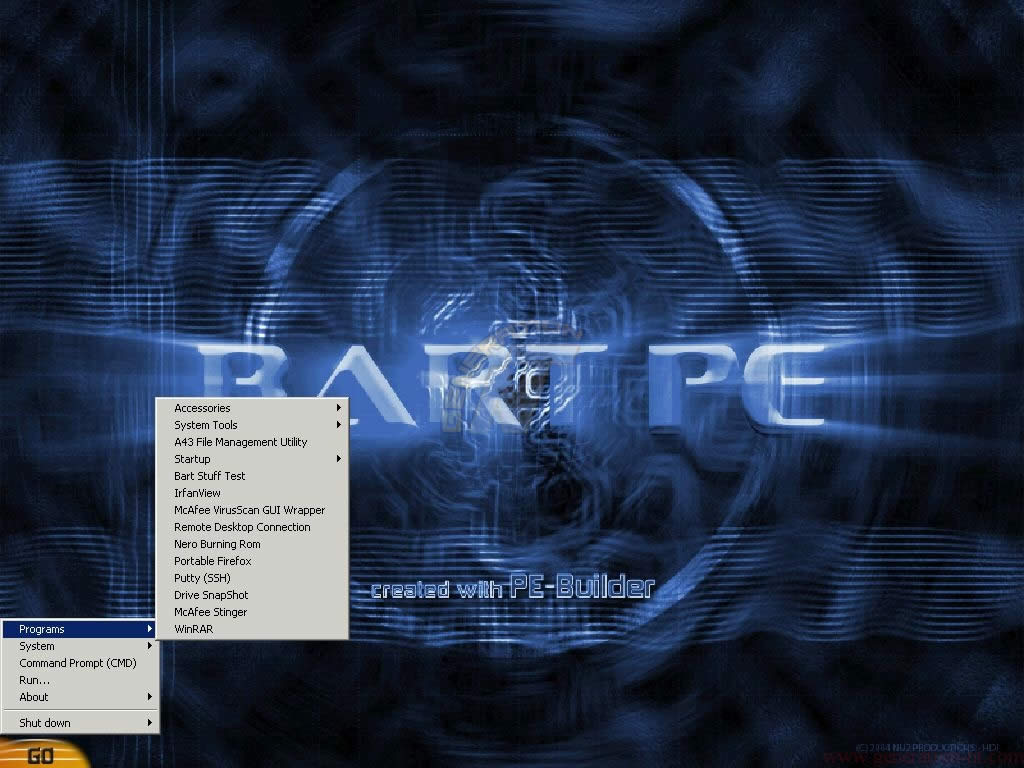
- A43 file management utility (Onde podem aceder a todos os vossos discos)
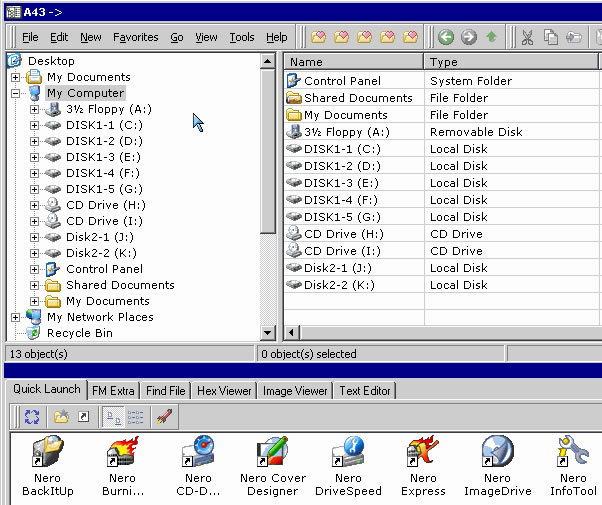
- Configuração das vossas placas de rede

Outras considerações:
- Suporte para configuração de rede
- Suporte para o Nero Burning Rom (Para poderem gravar CDs e DVDs)
- A43 File Management Utility (Tipo o explorer do windows)
- Calculadora, wordpad, Paint, prompt (CMD), Task Manager,
- É possível aceder a outras máquinas através do Putty , UltraVNC ou Remote Desktop Connection
ATENÇÃO !!!! Tudo isto é personalizável. Podem incluir o que quiserem..
Agradecimento: Carlos Fonseca
Autor: Pedro Pinto

 Não sabia que isso era possível. Não dá para mudar o fundo?
Não sabia que isso era possível. Não dá para mudar o fundo?
